Web decoシミュレーションマニュアル
各ラインの説明
下記シミュレーションはサンプルです。商品によって形状は異なります。また商品によっては、他の用途で使用しているラインや下記以外のカラーのラインを使用している場合があります。各商品ページまたは各シミュレーション画面をご確認下さい。
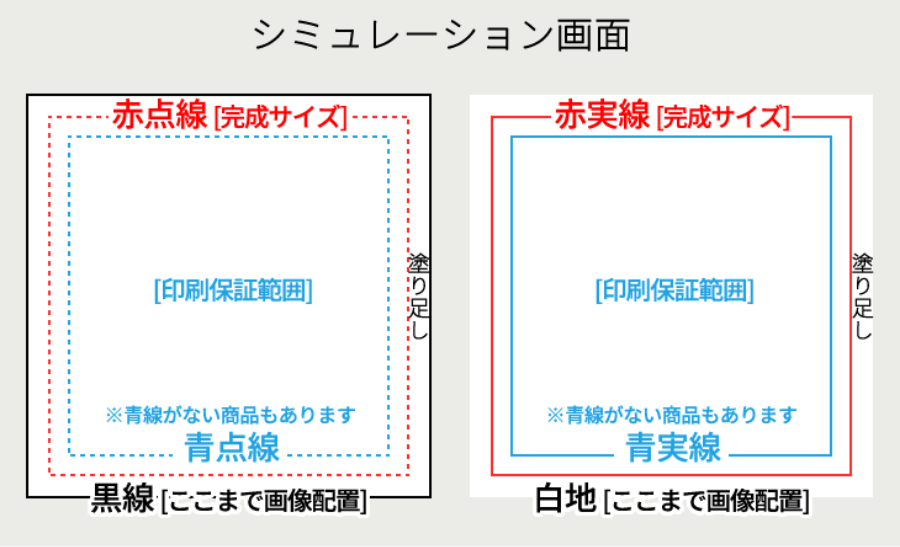
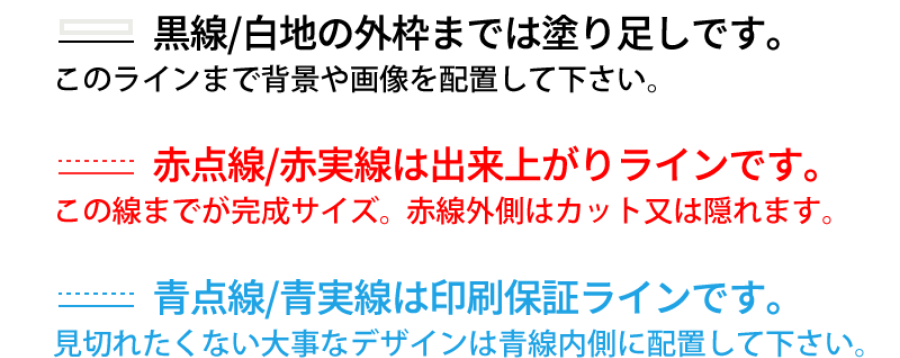

デザインメニュー
背景色を変更
カテゴリメニューごとに様々なパターンをご用意しました。イメージに合わせて選択してください。

文字を入れる
入れたい文字を入力し、書体・文字タイプ・文字カラーを選択してください。プレビュー部分で確認し、右上の【決定】ボタンを押すと文字が配置されます。
※ハングルの場合は、必ずハングル書体を選択してください。 日本語書体でハングル文字を入力しても表示されません。 ハングルキーボードで入力するか、コピ―ペーストにて入力可能です。
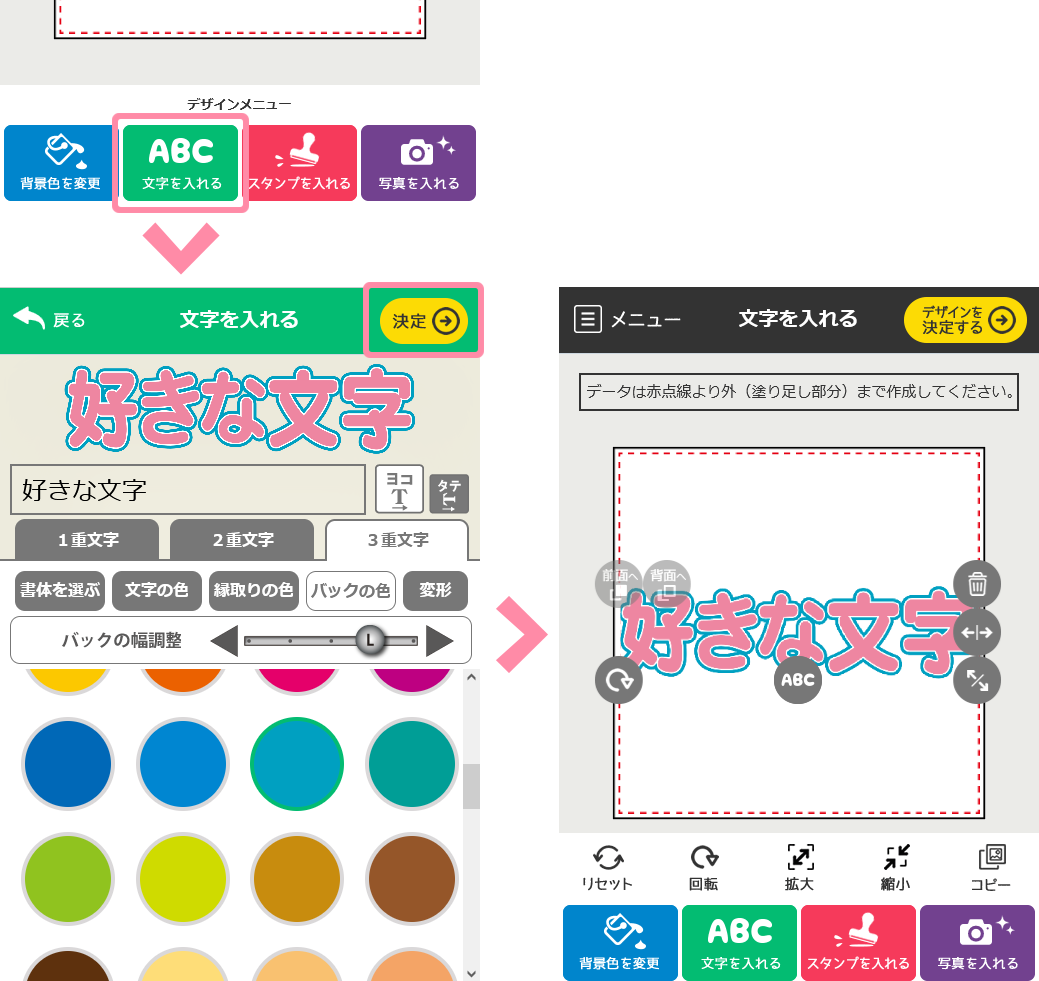
スタンプを入れる
カテゴリメニューごとに様々なパターンをご用意しました。イメージに合わせて選択してください。 カラーサークルがあるスタンプは色を変更することが可能です。

写真を入れる
お好きな写真を入れることができます。クリップメニューからお好きな形に切り抜いたり、切り抜いた画像にフレームを入れることもできます。
※PCの場合は、PCに保存してある画像を、スマホの場合は、その場で撮影した写真を使用するか、保存してある画像を選択することができます。
※できるだけ解像度の高い画像をご用意ください。解像度の低い画像は、仕上がりが粗くなります。(品質が著しく落ちる場合、それ以上画像が拡大できないようになっております)

配置編集メニュー
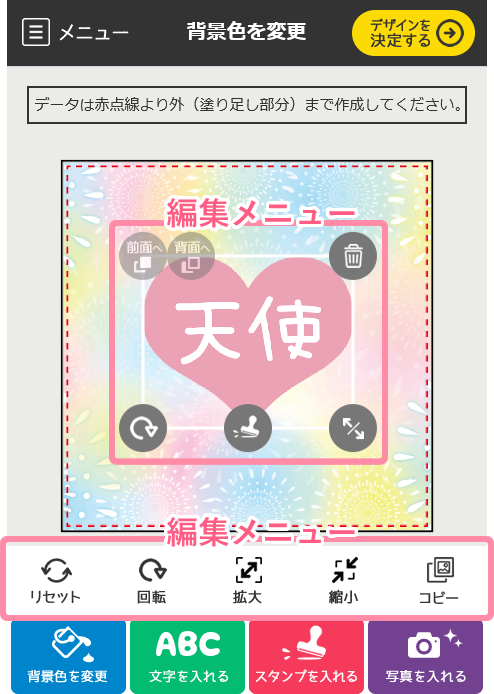
文字・スタンプ・写真をいれると[デザイン編集画面]に配置され、選択状態にあるオブジェクトの周りに編集メニュー(下記参照)が現れます。この編集メニューを使い、オブジェクトのサイズを変更したり回転させたりすることができます。
オブジェクトは、つかんでそのまま動かせば好きな場所に移動させることができます。
アイコンメニュー説明

- 【拡大縮小】
つかんでスライドでサイズ変更できます 
- 【横幅拡大縮小】※文字の場合のみ
つかんでスライドでサイズ変更できます 
- 【前面へ】
クリックするたび重なり順を前面へ変更できます 
- 【背面へ】
クリックするたび重なり順を背面へ変更できます※オブジェクトが何重にも重なっている場合は、ご希望の重なり順になるまでクリックし続けて下さい。
例:吹き出しの背面にあるマークを選択し 【前面へ】 を押すと前に出てきます

- 【回転】
つかんでスライドすると回転します 
- 【ゴミ箱】
オブジェクト削除します 
- 【文字編集】
入力文字の再編集ができます 
- 【スタンプ編集】
スタンプの再編集ができます 
- 【リセット】
最初に配置された状態に戻ります 
- 【回転】
クリックするたび右に45°回転します 
- 【拡大】
クリックするたびに拡大します 
- 【縮小】
クリックするたびに縮小します 
- 【コピー】
オブジェクトをコピーできます
デザイン完成後
デザインが完成し【デザインを決定する】をクリックすると[セットメニュー画面]へと進みます。選択状態にある、完成デザイン周りの編集メニューから、再度編集・削除・コピーすることができます。
単品でご注文の場合は、そのまま【カートに入れる】ボタンをクリックしてお買い物完了です。複数ご希望の場合は、【編集する】ボタンをクリックすることで、最大4個セットまで作成・購入することができます。購入数が増えるにつれ、割引率も上がります!
ご注意ください!Web deco うちわ のみセット割引購入できません。
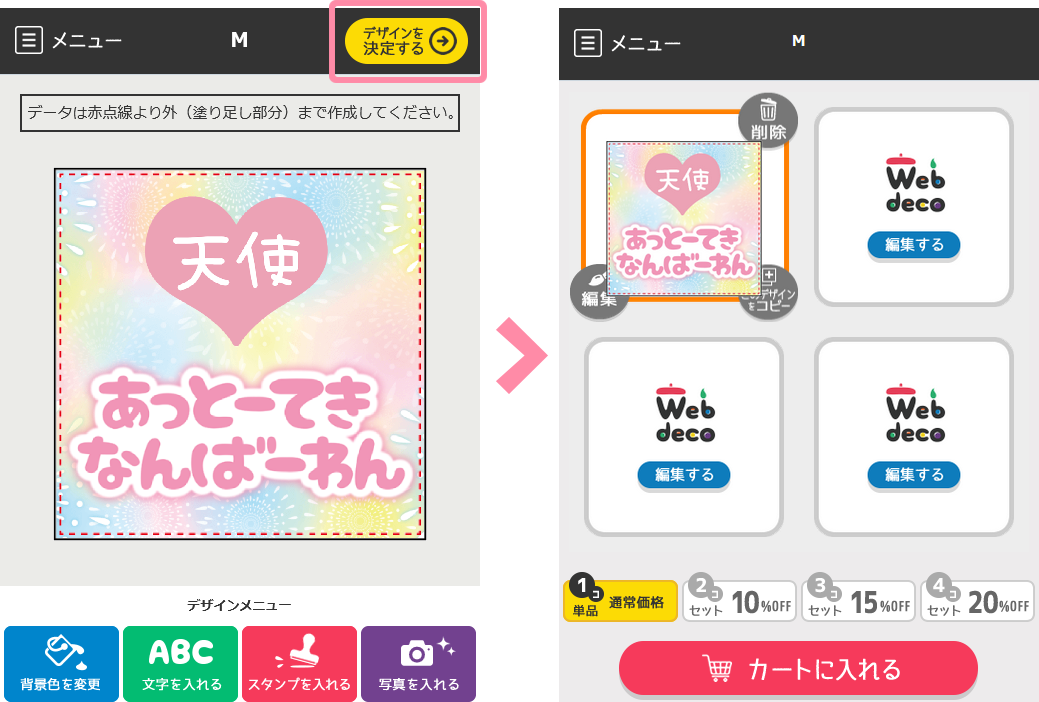
両面プリント商品の場合
両面プリントの場合、表面デザインが出来たら【 裏へ】ボタンを押し、必ず裏面デザインへお進みください。 デザイン完成後【デザインを決定する】をクリックすると、表と裏を回転させながらデザインを確認することができます。また、【デザインをやり直す】をクリックすると編集画面に戻ります。
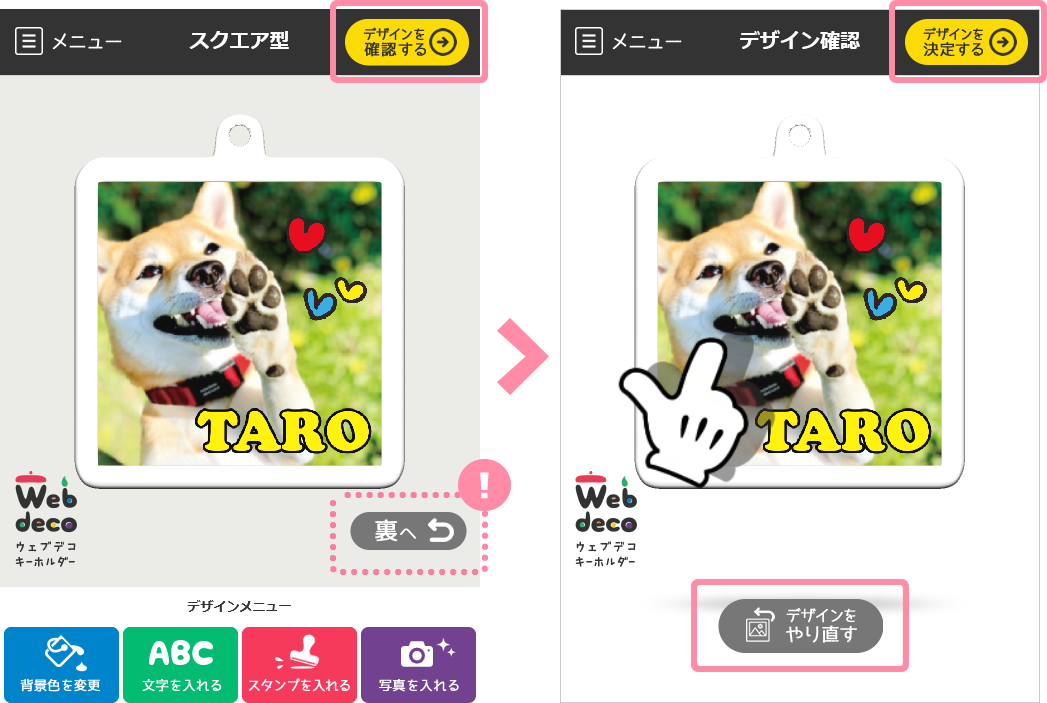
4個1セット/3個1セット商品の場合
4個で1セット/3個1セット商品の場合、4個または3個全てデザインを完成させないと「カートに入れる」ボタンが表示されませんのでご注意ください。
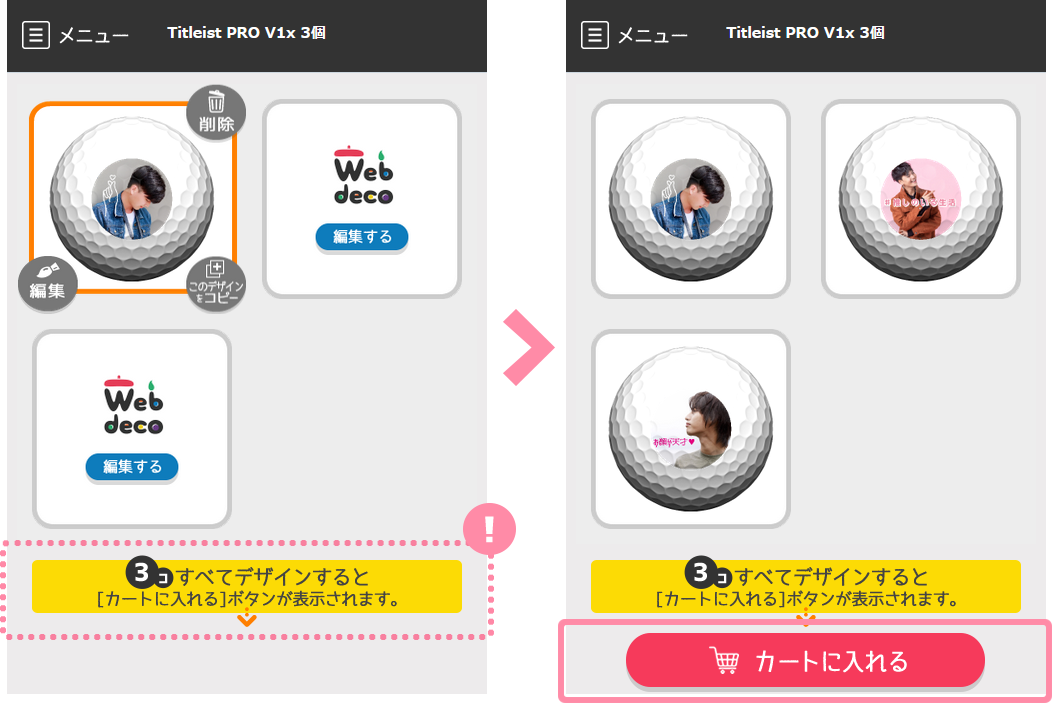
左上部メニューについて
[デザイン編集画面]のメニュー
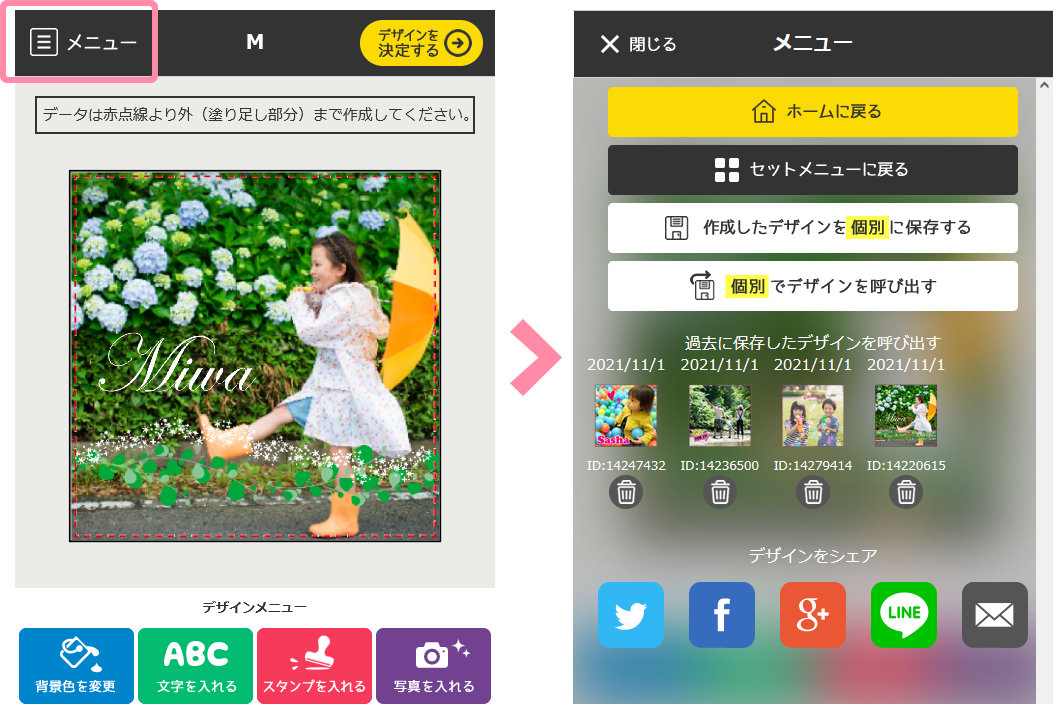
- ホームに戻る
- 最初の[ホーム画面]に戻ります。
- セットメニューに戻る
- 4つまでデザイン作成できる[セットメニュー画面]に戻ります。
- 作成したデザインを個別に保存する
- 作業途中のデータや、完成したデータを個別に保存します。 保存すると、下に過去に保存したデザインが最大10個サムネイル表示されます。
- 個別でデザインを呼び出す
- 過去に保存しておいたデザインのIDを直接入力して個別でデザインを呼び出します。
- 例1:自分でデザインして保存する。保存時に発行されるIDをお友達に伝える。お友達がIDを入力してデザインを編集をする。
- 例2:SNSで共有されているIDを入力して、自分でアレンジしてみる。
- 例3:通勤通学途中にスマホでデザインして、帰宅後に自宅のPCにIDを入力して続きをする。
- 過去に保存したデザインを呼び出す
- 呼び出したいサムネイル画像を押してデータを呼び出します。ゴミ箱ボタンを押すと、データを削除できます。 作成後1年を経過するとサムネイル画像が表示されなくなりますが、控えておいたIDを直接入力すれば過去に保存したデザインを呼び出すことができます。
※必要なIDはメモ等で控え、お客様自身で保管して頂くことをおススメします。
- デザインをシェア
- デザイン保存時のみ、SNSのシェアボタンが表示されます。作成したデザインのIDをSNSで共有することができます。
[セットメニュー画面]のメニュー

- ホームに戻る
- 最初の[ホーム画面]に戻ります。
- 作成したデザインをセットで保存する
- 作業途中のデータや、完成したデータをセットで保存します。 保存すると、下に過去に保存したデザインが最大8個サムネイル表示されます。
- セットでデザインを呼び出す
- 過去に保存しておいたデザインのIDを直接入力して個別でデザインを呼び出します。
- 例1:自分でデザインして保存する。保存時に発行されるIDをお友達に伝える。お友達がIDを入力してデザインを編集をする。
- 例2:SNSで共有されているIDを入力して、自分でアレンジしてみる。
- 例3:通勤通学途中にスマホでデザインして、帰宅後に自宅のPCにIDを入力して続きをする。
- 過去に保存したデザインを呼び出す
- 呼び出したいサムネイル画像を押してデータを呼び出します。ゴミ箱ボタンを押すと、データを削除できます。 作成後1年を経過するとサムネイル画像が表示されなくなりますが、控えておいたIDを直接入力すれば過去に保存したデザインを呼び出すことができます。
※必要なIDはメモ等で控え、お客様自身で保管して頂くことをおススメします。
- デザインをシェア
- デザイン保存時のみ、SNSのシェアボタンが表示されます。作成したデザインのIDをSNSで共有することができます。
デザイン保存とご注文
デザイン完成後、そのまま【カートに入れる】をクリックし、ご注文手続きを行っていただいても大丈夫ですが、複数(5個以上)購入する場合などは特に【メニュー】よりデザインを全て保存していただき、保存したデザインをそれぞれ呼び出して、順番にカートにいれていただくことをお勧めします。(カートに入れてから次のデザインを作成していると、買い物カゴの内容が3時間を過ぎ、先にカートに入れておいた商品が自動的にリセットされる場合がございます)
※保存せず、そのままカートに入れていただいてもそのデザインは自動的に保存されます。カート画面の商品名の下の()内の数字がIDです。また、【メニュー】の【過去に保存したデザインを呼び出す】にも自動的に保存されます。 カートに入れていない商品のデータ保存期間は半年間です。
※保存したデザインを他のサイズや他のWeb deco商品に利用することはできません。
- 例)Web decoキーホルダーで作成保存したデザインを、Web decoストラップのデザインに流用することはできません。
- 例)Web deco缶バッジ 丸型32mmで作成保存したデザインを、Web deco缶バッジ 丸型57mmのデザインに流用することはできません。
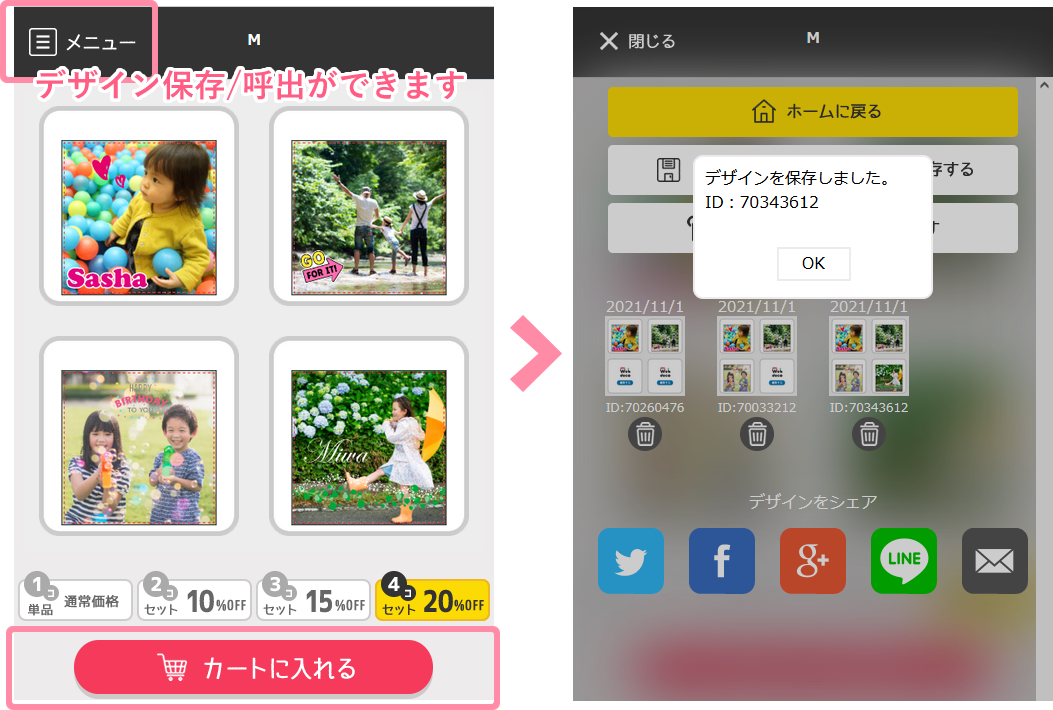
ご利用の前に必ずお読み下さい!
- 商品の材質や仕様など予告なく変更する場合がございます。ご了承ください。
- シミュレーション画面上の色と印刷後の色が異なる場合がございます。特に布製品は、印刷方式の特性上たいへん鮮やかな発色で赤みが強めになります。
- 商品開封時にインク独特の臭気を強く感じることがございます。気分が悪くなる場合がありますので、製品のにおいを間近でかいだりしないでください。インクの臭気は開封後が最も強く、時間とともにおさまっていきます
- 布製品について、作製工程上避けられない黒点や、毛埃による微かな色素沈着がみられる場合がございます。黒点・色素沈着が1mm程度の場合は正常品として出荷致します事をご了承下さい。色の薄いデザインほど目立ってしまう事をご理解のうえデザインいただきますようお願い致します。
- 背景の色や柄を何も選択しない場合の背景色は白または素材の地の色になりますのでご注意ください。(うちわの背景のみ初期カラーは黒)
※透明素材のものは、何も選択しない部分は白インクだけが印刷され、透明にはなりません。 - 文字やスタンプをできあがり線ぎりぎりにレイアウトする際、画面上で少しでもはみ出していれば、その部分は切れた状態でプリントされてしまいます。できあがり線ぎりぎりで作成する場合は、すべてが枠の中に入っているかどうかしっかりと確認してください。(意図的にはみ出している場合は除く)
- お客様の作成したデータは、こちらで修正することはできません。お客様が作成したデータがそのままプリントされますので、誤字や重なり順等の間違いがないよう、十分ご確認のうえご注文をお願い致します。
- 画像(写真)やスタンプ、文字を配置した際、動作が軽くなるよう画質を下げて表示しており、Web画面上では画像やフチ(境目)部分が少々粗く見えますが、画像そのものの画質で作成いたします。実際にプリントされたものは、もともと画質の悪いものでなければ、なめらかに仕上がりますのでご安心ください。
- 使用する写真はなるべく大きなサイズのものをお使い下さい。 画像を配置して拡大する際、プリント時の品質に問題ないサイズまでしか拡大できないようになっております。(グラデーション画像はキレイに再現できません)また、解像度の低い画像は、シミュレーション上でも目視できない予期せぬノイズ線などの不具合が発生することがあり、そのまま印刷されてしまいます。解像度の高い画像をお持ちでない場合は、当店の画像拡大サービスをご利用ください。
- セット割は必ずデザインシミュレーション画面(4分割された画面)からお客様ご自身で適用をお願いいたします。
カートから数量を変更された場合はセット割が適用されません。
※Web decoうちわなど、一部セット割対象外の商品がございます。 - ブラウザの【戻る】【進む】【更新】等のボタンを押してしまうと、作業中のデータがリセットされてしまいますのでご注意下さい。スマホの場合、ページを完全に閉じなければ再度表示できますが、作業を中断する場合は【メニュー】からデザインを保存することをお勧めします。(保存したデザインは再編集できます)
- 作成いただいたデータ内の肖像権や著作権等は、当店ではお調べしておりません。肖像権や著作権を侵害するものでないかは、お客様ご自身でご確認の上、データ作成をお願いいたします。 肖像権や著作権の侵害による問題が生じた場合でも、当店では責任を負いかねますのでご注意ください。
- アダルト関係や児童ポルノなど、公序良俗に反する内容のもの、法令に違反するもの、及び弊社が不適切と認めた印刷データは、ご注文をお断りする場合がございます。











